การอัปเดตซอฟต์แวร์คอมพิวเตอร์เป็นสิ่งสำคัญ การอัปเดตใหม่สามารถนำคุณสมบัติที่ใหญ่กว่าและดีกว่าและการใช้งานที่สำคัญยิ่งไปกว่านั้นยังมีการแก้ไขข้อบกพร่องการปรับปรุงประสิทธิภาพและแพตช์ที่เกี่ยวข้องกับความปลอดภัยอื่น ๆ
บรรทัดล่างคือคุณควรอัปเดตซอฟต์แวร์ของคุณเสมอ แต่คุณเป็นอย่างไรบ้าง โชคไม่ดีที่ Windows ไม่ได้ให้การปรับปรุงอัตโนมัตินอกเหนือไปจากการปรับปรุงที่เตรียมไว้ให้กับระบบปฏิบัติการของคุณซึ่งเราจะอธิบายด้านล่าง

สำหรับซอฟต์แวร์อื่น ๆ ที่คุณใช้เช่นแอพพลิเคชั่นและเกมที่คุณดาวน์โหลดมายังคอมพิวเตอร์ของคุณการสนับสนุนสำหรับการอัปเดตอัตโนมัติมักจะเป็น สวยสมส่วน ซอฟต์แวร์บางตัวช่วยให้คุณเปิดใช้งานการอัปเดตอัตโนมัติ แต่สำหรับคนอื่นคุณต้องพึ่งพาซอฟต์แวร์อัปเดตของบุคคลที่สามเพื่อทำเคล็ดลับ
ไม่ว่าคุณจะเพิ่งได้รับคอมพิวเตอร์เครื่องใหม่และกำลังวางโปรแกรมใหม่อยู่หรือไม่ก็ตาม คุณมีเวลาซักพักแล้ว แต่โปรดสังเกตว่าคุณเกลียดการอัปเดตสิ่งต่าง ๆ ด้วยตัวเองมากแค่ไหนเคล็ดลับด้านล่างจะช่วยคุณกำหนดวิธีการอัปเดตซอฟต์แวร์พีซีของคุณโดยอัตโนมัติ
ใช้ Windows Update
Windows เอง ระบบปฏิบัติการทั้งหมดและเครื่องมือในตัวต้องการการอัพเดทบ่อยที่สุดเท่าที่จะเป็นไปได้ Microsoft เผยแพร่ข่าวรายสัปดาห์ดังนั้นนี่จึงไม่ใช่เรื่องง่าย: เปิดใช้งานการอัปเดตเหล่านี้เพื่อการป้องกัน getfresh ทุกสัปดาห์และบางครั้งคุณสมบัติใหม่ด้วย
Microsoft มีเครื่องมือที่เรียกว่า Windows Update ซึ่งมาพร้อมกับระบบปฏิบัติการเพื่อ อัปเดตเมื่อจำเป็น
In_content_1 ทั้งหมด: [300x250] / dfp: [640x360]->หมายเหตุ: ใช้งาน Windows 10 หรือไม่ เรียนรู้ วิธีรักษาความปลอดภัย Windows 10 ที่นี่ สำหรับคำแนะนำเฉพาะสำหรับระบบปฏิบัติการนั้น
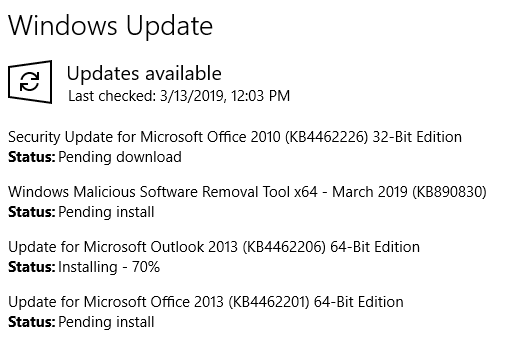
ขั้นตอนที่ 1: เปิด Windows Update คุณสามารถทำได้โดยค้นหา Windows Updateผ่านทางเมนู Start หรือแผงควบคุม
ขั้นตอนที่ 2: เลือก ตรวจสอบการอัปเดต
ขั้นตอนที่ 3: เลือก ติดตั้งการอัปเดตเพื่อให้แน่ใจว่าคอมพิวเตอร์ของคุณมีการอัปเดตที่พร้อมใช้งานล่าสุด
อัปเดต Third-PartySoftware
การอัปเดตแอปพลิเคชันแต่ละรายการของคุณไม่ใช่เรื่องง่ายเหมือนกับการอัปเดตระบบปฏิบัติการ Windows คุณสามารถดาวน์โหลดโปรแกรมของคุณได้บ่อยๆเพื่อให้แน่ใจว่าพวกเขาได้รับการอัปเดต แต่ก็น่าเบื่อและมักจะพิสูจน์ว่าเป็นการเสียเวลาเนื่องจากซอฟต์แวร์ของคุณอาจถูกยกเลิกโดยนักพัฒนาซอฟต์แวร์และการอัปเดตที่ไม่เคยเปิดตัว
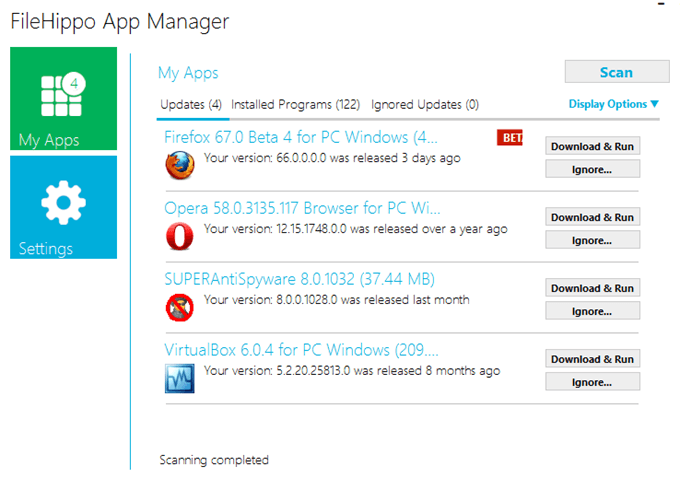
มีโปรแกรมเฉพาะที่คุณสามารถติดตั้งได้ จะอัปเดตโปรแกรมอื่น ๆ ของคุณ! ใช่ดูเหมือนว่าแปลก แต่พวกเขามีอยู่และสามารถเป็นประโยชน์อย่างมาก ฟรีที่ดีขึ้นบางส่วน ได้แก่ IObit Software Updater, Patch My PC และ FileHippo App Manager
ตัวอัปเดตโปรแกรมฟรีอีกตัวที่มุ่งเน้นเฉพาะการอัปเดตความปลอดภัยคือ ธ อร์ CCleaner เป็นตัวอย่างของโปรแกรมที่มีตัวอัปเดตซอฟต์แวร์ แต่คุณสมบัตินั้นไม่ได้ฟรี
หากต้องการใช้โปรแกรมเหล่านั้นเพียงแค่ติดตั้งโปรแกรมเหล่านั้นแล้วกำหนดค่าการตั้งค่าเล็กน้อยเพื่อบอก มันเมื่อใดและสิ่งที่ต้องตรวจสอบ แอปพลิเคชันเหล่านั้นเหมาะสำหรับการอัปเดตซอฟต์แวร์อื่น ๆ เพราะส่วนใหญ่จะแจ้งเตือนคุณเมื่อโปรแกรมต้องการการอัปเดตและบางโปรแกรมอาจทำการอัปเดตทั้งหมดให้คุณ
อย่างไรก็ตามตัวอัปเดตอัตโนมัติไม่จับทุกอย่างด้วยเหตุผลง่ายๆ ที่ ไม่สามารถมีซอฟต์แวร์จำนวนมากอยู่ในนั้นและไม่มีตัวอัปเดตใด ๆ เพียงตัวเดียวที่สามารถแคตตาล็อกทั้งหมดได้
ตัวอัปเดตบางตัวสามารถซื้อได้เพื่อสนับสนุนโปรแกรมมากกว่ารุ่นฟรี แต่ถึงอย่างนั้นคุณก็ยังต้องเผชิญกับสถานการณ์ที่โปรแกรม (หรือสองหรือสิบ) บนคอมพิวเตอร์ของคุณไม่ได้ ' ไม่สนับสนุนเครื่องมืออัปเดตซอฟต์แวร์
เคล็ดลับ: การอัปเดตโปรแกรมที่แตกต่างกันจะสนับสนุนโปรแกรมที่แตกต่างกัน หากคุณพบว่าบุคคลที่คุณใช้ไม่ได้อัปเดตโปรแกรมเฉพาะที่คุณต้องการให้สนับสนุนโดยอัตโนมัติให้ลองใช้ updater ตัวอื่น อย่าลังเลที่จะตรวจจับทุกอย่างพร้อมกัน
อีกวิธีหนึ่งในการตรวจสอบให้แน่ใจว่าการอัปเดตโปรแกรมบุคคลที่สามของคุณโดยอัตโนมัติคือดูว่าโปรแกรมนั้นมีการอัพเดทอัตโนมัติในการตั้งค่าหรือไม่ บางโปรแกรมจะตรวจสอบการอัปเดต แต่จะไม่ติดตั้งให้คุณ แต่จะทำการตรวจสอบและติดตั้งโดยที่คุณไม่ต้องทำอะไรเลย
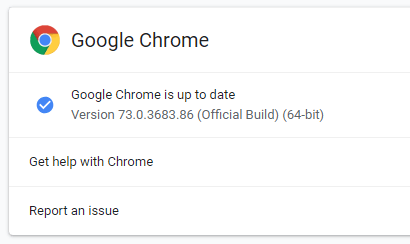
ตัวอย่างเช่นหากคุณเปิด ความช่วยเหลือ>เกี่ยวกับ Google Chromeเมนูในเบราว์เซอร์ Chrome จะตรวจสอบแล้วติดตั้งการอัปเดตที่มีอยู่ สิ่งนี้ยังเกิดขึ้นใน Chrome อัตโนมัติอีกด้วย
เกมอัปเดตอัตโนมัติ
การอัปเดตเกมพีซีของคุณให้เป็นปัจจุบันมักจะถูกกำหนดโดยการตั้งค่าในเกมเช่นในตัวอย่างของ Chrome ด้านบน
หากคุณใช้ Steam เพื่อดาวน์โหลดและเล่นเกมมันมีการอัปเดตอัตโนมัติในตัว โดยค่าเริ่มต้นวิดีโอเกมทุกเกมจะอัปเดตเมื่อผู้พัฒนาผลักดันการอัปเดตให้กับผู้ใช้ดังนั้นคุณไม่จำเป็นต้องทำอะไรเพื่ออัพเดตเกม Steam ไว้
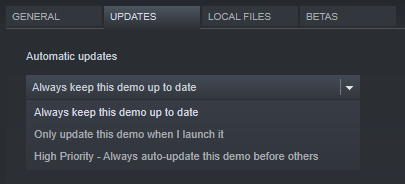
หากเกม Steam ไม่อัปเดตเมื่อมีการอัปเดตให้คลิกขวาที่เกมจาก LIBRARYส่วนของโปรแกรมจากนั้นไปที่ คุณสมบัติ
ในแท็บ อัปเดตให้แน่ใจว่าได้เลือกตัวเลือกใดตัวเลือกหนึ่งต่อไปนี้: อัปเดตเกมนี้เสมอ, อัปเดตเฉพาะเกมนี้ เมื่อฉันเปิดเกมหรือ ลำดับความสำคัญสูง: อัปเดตเกมนี้ต่อหน้าผู้อื่นโดยอัตโนมัติ